Inkscape的基本
- 格式:doc
- 大小:222.50 KB
- 文档页数:9

Inkscape矢量图形编辑器入门指南第一章:介绍Inkscape矢量图形编辑器Inkscape是一款强大的免费开源矢量图形编辑器,适用于创建和编辑矢量图形。
它是使用SVG(可缩放矢量图形)格式的图像工具。
Inkscape提供了许多专业级功能,包括路径编辑、层管理、文本处理和插值等。
第二章:安装和界面导览1. 安装Inkscape在Inkscape官方网站上,可以找到适用于各种操作系统的安装程序。
下载并安装适合你的操作系统版本。
2. 界面导览Inkscape的界面包括菜单栏、工具栏、工作区和侧边栏等组件。
在菜单栏中,你可以找到各种命令和功能。
工具栏提供了常用的工具和快捷方式。
工作区是你绘图的主要区域,而侧边栏则提供了更多选项和设置。
第三章:基本操作和工具1. 创建新文件在Inkscape中,你可以通过单击“文件”菜单中的“新建”选项来创建新文件。
在弹出的对话框中,设置页面尺寸和背景颜色等选项,然后点击“OK”。
2. 选择和编辑对象使用选择工具(箭头图标)可以选择并修改已创建的对象。
选择一个对象后,可以通过拖动控制手柄或使用变换工具(箭头和方框图标)进行缩放、旋转和移动等操作。
3. 绘制形状Inkscape提供了各种形状绘制工具,如矩形、椭圆、直线和自由绘制工具。
选择相应的工具后,点击并拖动鼠标来创建形状。
4. 绘制路径使用铅笔工具和贝塞尔曲线工具可以创建自由形状和复杂路径。
你可以单击创建路径的各个控制点,并拖动它们来调整路径的形状。
第四章:高级功能和技巧1. 分层管理Inkscape允许你创建和管理多个图层,这在处理复杂图形时非常有用。
使用图层面板可以添加、删除和隐藏图层。
2. 文本处理Inkscape提供了强大的文本处理功能,包括字体选择、字形设置和文字路径等。
你可以使用文本工具创建文本框,并在其中输入文字,还可以将文本沿着路径呈现。
3. 渐变和填充Inkscape支持渐变填充和纯色填充。
通过渐变工具可以创建直线、径向和锥形渐变效果。

1、移动画布移动画布的方法有很多种。
使用键盘上的Ctrl+箭头键。
你也可以通过按着鼠标的中键来拖动画布。
或者你还可以使用滚动条(按Ctrl+B可以显示或隐藏它们)。
鼠标上的滚轮同样进行垂直的滚动,按下Shift 键再使用滚轮则可以进行水平滚动。
2、放大/缩小画布放大和缩小画布最简单的方法就是直接按"-"和"+"键。
你也可以使用(Ctrl + )滚动鼠标中键或Ctrl + 鼠标右键来放大画布,用Shift + 鼠标中键或Shift + 鼠标右键来缩小画布,你也可以按下Ctrl键的同时滚动鼠标的滚轮。
你还可以在画布缩放输入框(在文档窗口的左下角),填写一个百分比,然后敲回车。
(在左边的工具栏里提供了通过拖动来放大指定区域的缩放工具)。
Inskcape 还会保留你工作中的缩放记录。
按下"`"键可以退到上一次的缩放比例,而Shift + "`"键则向前。
3、Inkscape 工具Inkscape的绘制和编辑工具显示在左边的工具栏中。
在窗口顶部的菜单栏下面是工具命令栏,它带有一般的命令按钮和特定工具的控制栏。
在窗口底部的状态栏将会显示在你工作过程中的一些具体操作的提示和信息。
4、创建形状点击工具栏中的矩形工具(或按F4键)然后在一个新建的文档中或者在这个文档中点击和拖动。
5、移动、缩放和旋转选择器是Inkscape工具中最常用的了。
点击工具栏中最上面的按钮(里面有一个箭头的),或者按F1或空格键。
现在你就可以选择在画布中的任何对象了。
在矩形上点击鼠标,你将会看到八个箭头状的把手出现在对象的周围。
1)通过拖动它来移动对象。
(按下Ctrl键可以限制水平和垂直移动)2)通过拖动任何一个把手来改变对象的比例。
(按下Ctrl键可以保持原有的高/宽比。
)现在再点一下矩形,那些把手被改变了。
3)通过拖动角上的把手来旋转对象。
(按下Ctrl键可以限制每一步只旋转15度。

在Inkscape中创建表格需要一些技巧和耐心,但一旦掌握了基本步骤,就可以轻松地创建出各种大小的表格。
以下是一个详细的教程,帮助你使用Inkscape创建
表格:
1.打开Inkscape软件并新建一个文档。
选择合适的尺寸和分辨率,根据你的需求进
行设置。
2.选择矩形工具(快捷键M)创建一个矩形,作为表格的外框。
在画矩形的时候,可
以按住Shift键来保持矩形的正方形形状。
3.使用直线工具或贝塞尔曲线工具在矩形内部绘制水平和垂直的线条,以分割表格的
行和列。
可以使用Ctrl键来保持直线的水平或垂直方向。
4.如果需要调整表格的大小或形状,可以使用选择工具选中表格,然后拖动边缘或角
落的控制柄来调整大小。
5.根据需要,可以进一步调整表格的行、列和单元格的大小、位置和形状。
6.如果你想添加文字,可以使用文本工具在表格中添加所需的文字内容。
7.完成表格创建后,可以使用保存命令将你的表格保存为PNG、SVG等格式。
这就是在Inkscape中创建表格的基本步骤。
你可以根据自己的需要进行调整和修改,创作出符合你需求的表格。
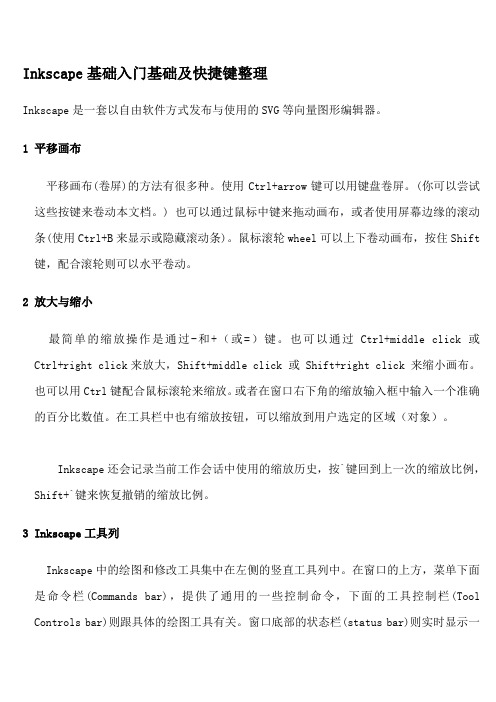
Inkscape基础入门基础及快捷键整理Inkscape是一套以自由软件方式发布与使用的SVG等向量图形编辑器。
1 平移画布平移画布(卷屏)的方法有很多种。
使用Ctrl+arrow键可以用键盘卷屏。
(你可以尝试这些按键来卷动本文档。
) 也可以通过鼠标中键来拖动画布,或者使用屏幕边缘的滚动条(使用Ctrl+B来显示或隐藏滚动条)。
鼠标滚轮wheel可以上下卷动画布,按住Shift 键,配合滚轮则可以水平卷动。
2 放大与缩小最简单的缩放操作是通过-和+(或=)键。
也可以通过Ctrl+middle click 或Ctrl+right click来放大,Shift+middle click 或 Shift+right click 来缩小画布。
也可以用Ctrl键配合鼠标滚轮来缩放。
或者在窗口右下角的缩放输入框中输入一个准确的百分比数值。
在工具栏中也有缩放按钮,可以缩放到用户选定的区域(对象)。
Inkscape还会记录当前工作会话中使用的缩放历史,按`键回到上一次的缩放比例,Shift+`键来恢复撤销的缩放比例。
3 Inkscape工具列Inkscape中的绘图和修改工具集中在左侧的竖直工具列中。
在窗口的上方,菜单下面是命令栏(Commands bar),提供了通用的一些控制命令,下面的工具控制栏(Tool Controls bar)则跟具体的绘图工具有关。
窗口底部的状态栏(status bar)则实时显示一些操作提示和信息。
很多操作都有对应的快捷键,在帮助菜单中选择鼠标与快捷键(Help > Keys and Mouse)获取详细的说明。
4 创建和管理文档选择菜单文件File > 新建New,或使用快捷键Ctrl+N新建文档。
选择菜单文件File > 打开Open (Ctrl+O)打开已有文档。
选择菜单文件File > 保存Save (Ctrl+S)来保存文件。
或者选择菜单文件File > 另存为Save As (Shift+Ctrl+S)将当前文件以不同的文件名保存。

inkscape 用法Inkscape 是一款开源的矢量图形编辑软件,它提供了丰富的工具和功能,使用户能够创建和编辑各种类型的矢量图像。
本文将逐步介绍Inkscape 的用法,帮助读者快速上手并掌握其基本操作和高级技巧。
第一步:下载和安装Inkscape首先,你需要在Inkscape 的官方网站(第二步:了解界面和工具栏打开Inkscape 后,你将看到一个包含菜单栏、工具栏和绘图区域的主界面。
菜单栏提供了各种功能的选项,而工具栏上的图标则代表不同的工具。
绘图区域是你用来创建和编辑矢量图像的主要区域。
第三步:创建新的矢量图像在Inkscape 中,你可以通过多种方式创建新的矢量图像。
点击菜单栏中的"文件",然后选择"新建",或者使用快捷键Ctrl + N 来新建一个空白的画布。
你还可以打开现有的图像文件,或者导入其他格式的文件。
第四步:使用基本绘图工具Inkscape 提供了一系列的基本绘图工具,如选择工具、画笔工具、直线工具、矩形工具、椭圆工具等。
选择合适的工具然后在绘图区域中点击并拖动来创建基本的形状或路径。
你可以调整形状的大小、颜色、线条样式等属性,以满足你的需要。
第五步:编辑和组织图形元素Inkscape 允许你编辑和组织图形元素,以创建更复杂的图像。
你可以选择一个或多个图形元素,在菜单栏中选择"对象",然后使用"裁剪"、"调整大小"、"旋转"、"镜像" 等功能来对其进行编辑。
你还可以使用层叠面板来调整图形元素的顺序,以及将它们分组或合并。
第六步:应用路径操作和效果Inkscape 提供了一系列的路径操作工具和效果,可以帮助你创建复杂的图像效果。
通过选择一个或多个图形元素,并在菜单栏中选择"路径",你可以进行路径操作,如合并路径、分割路径、描边路径等。

学习使用Inkscape创建矢量图形第一章:介绍InkscapeInkscape是一款开源的矢量图形编辑软件,允许用户创建、编辑和导出矢量图形。
它兼容SVG标准,提供了丰富的工具和功能,可满足专业设计师和艺术家的需求。
本章将介绍Inkscape的基本功能和界面。
1.1 Inkscape的特点Inkscape具有跨平台的特性,可在Windows、Mac和Linux上运行。
它的界面简洁直观,易于操作,适用于各类用户。
此外,Inkscape支持矢量图形格式SVG,这意味着你可以轻松在不同设备和软件之间转换和共享图形文件。
1.2 Inkscape界面Inkscape的界面由菜单栏、工具栏、画布和侧边栏组成。
菜单栏提供了各种操作功能,工具栏上方是基本工具,如选择、绘制和编辑工具。
画布是你绘制矢量图形的区域,侧边栏为你提供了进一步的选项和工具。
第二章:基本操作和工具本章将介绍Inkscape的基本操作和工具,帮助你开始创建矢量图形。
2.1 创建新文档在Inkscape中,你可以通过点击"文件"->"新建"或使用快捷键Ctrl+N来创建新文档。
在打开的窗口中,你可以设置画布大小、背景颜色和单位,以及其他选项。
一旦设置完毕,你就可以开始绘制图形了。
2.2 绘制基本形状Inkscape提供了多种基本形状工具,如矩形、椭圆、多边形等。
你可以通过点击对应的工具按钮,在画布上绘制出相应的形状。
绘制完成后,你可以通过选择工具进行编辑和调整。
2.3 编辑路径和节点除了基本形状,Inkscape还提供了编辑路径和节点的工具,帮助你创建更加复杂的图形。
通过选择路径或节点工具,你可以点击并拖动路径或节点来改变形状。
此外,你还可以添加或删除节点,以及调整路径的曲线和角度。
2.4 应用填充和描边Inkscape允许你为图形应用填充和描边效果,以增强其视觉效果。
通过在侧边栏的"填充和描边"选项卡中设置颜色、渐变、纹理等属性,你可以为图形添加各种样式。
如何在Inkscape中设计矢量图形和标识Inkscape是一款强大的开源矢量图形编辑软件,它提供了丰富的工具和功能,使得设计师可以轻松创建精美的矢量图形和标识。
本文将介绍如何在Inkscape中设计矢量图形和标识,并按照以下几个章节进行详细说明。
第一章:Inkscape基础知识在开始设计之前,我们首先需要熟悉Inkscape的基础知识。
Inkscape界面友好,菜单栏、工具箱和属性栏清晰明了。
在Inkscape中,你可以创建和编辑路径、形状、文本,还可以应用渐变、模糊以及其他特效。
第二章:图形设计设计矢量图形是Inkscape的重要功能之一。
首先,我们可以使用形状工具,如矩形、椭圆、波浪线等,创建基本形状。
然后,我们可以调整形状的大小、颜色、边框,以达到所需的效果。
此外,Inkscape还提供了组合、剪裁、遮罩等功能,帮助我们创建更复杂的图形。
第三章:路径编辑在Inkscape中,路径编辑是设计矢量图形的重要环节。
通过选择"节点编辑工具",我们可以编辑图形的路径节点,调整线条的弯曲和角度。
此外,Inkscape还提供了节点类型的选择,如角度、圆滑、对称等,使得路径编辑更加灵活多样。
第四章:文本设计除了图形设计,Inkscape还提供了丰富的文本设计功能。
我们可以使用文本工具添加文字,并选择合适的字体、大小和颜色。
此外,Inkscape还支持文本沿路径排列,使得文字环绕在图形周围,创造出独特的效果。
第五章:渐变和特效为了使矢量图形更加生动和丰富,Inkscape提供了丰富的渐变和特效功能。
我们可以在对象的填充和描边中应用渐变,使得颜色过渡更加平滑和自然。
同时,Inkscape也支持模糊、投影和镜像等特效,帮助我们创造出更加逼真和炫目的效果。
第六章:导出和保存设计完成后,我们需要将矢量图形导出为适当的格式。
Inkscape支持导出为PNG、JPEG、SVG等常见格式,以及PDF、EPS等高级矢量格式。
学习如何使用Inkscape进行矢量形设计的教程Inkscape教程:学习如何使用Inkscape进行矢量形状设计矢量形状设计是现代平面设计的重要组成部分,而Inkscape作为一款免费且强大的矢量图形编辑软件,为用户提供了丰富的设计工具和功能。
本教程将向您介绍如何使用Inkscape进行矢量形状设计,让您能够轻松创建令人惊叹的矢量图形。
第一步:安装和启动Inkscape在开始本教程之前,您需要先下载并安装Inkscape软件。
您可以访问Inkscape官方网站(请自行搜索Inkscape网站并下载)来获取最新版本。
安装完成后,打开软件以启动Inkscape。
第二步:了解Inkscape界面Inkscape的界面由菜单栏、工具栏和画布三部分组成。
菜单栏提供了各种功能和选项,工具栏则包含了常用的工具。
画布是您进行设计的主要区域。
界面整洁简明,使您可以专注于您的矢量形状设计。
第三步:基本工具的使用Inkscape提供了多个基本工具,帮助您创造各种形状和图形。
以下是几个常用的基本工具:1. 选择工具:用于选择和移动对象。
2. 矩形工具:用于创建矩形和正方形。
3. 椭圆工具:用于创建椭圆和圆形。
4. 铅笔工具:用于手绘自由曲线。
5. 直线工具:用于绘制直线。
6. 路径工具:用于创建和编辑路径。
7. 文本工具:用于插入和编辑文本。
通过熟悉并合理运用这些基本工具,您可以开始设计自己的矢量形状。
第四步:对象的编辑和变换Inkscape允许您对创建的对象进行各种编辑和变换。
例如,您可以调整对象的大小、旋转、翻转等。
您可以选中一个对象,然后通过“对象”菜单或使用快捷键来进行编辑和变换操作。
熟悉这些功能将有助于您在设计中灵活应用各种效果和样式。
第五步:使用路径工具创建复杂形状路径工具是Inkscape中最强大和多功能的工具之一。
通过使用路径工具,您可以创建曲线、直线、角和其他形状,进而创造出各种复杂的矢量形状。
路径工具的使用需要一定的练习和理解,但一旦掌握,您将能够设计出更具创意和个性化的图案。
inkscape教程Inkscape 是一种强大的开源矢量图形编辑软件,可用于创建复杂的插图、图表和图形设计等。
本教程将向您介绍一些基本的Inkscape 功能和技巧,帮助您开始使用该软件。
1. 打开 Inkscape 软件,您将看到一个空白的画布。
2. 要创建一个新的形状,请单击菜单栏中的“绘制”选项。
在弹出菜单中,选择您想要创建的形状,例如矩形或椭圆。
3. 按住鼠标左键并拖动光标以绘制形状。
您可以按住 Shift 键来保持形状的比例固定,或按住Ctrl 键来调整形状的中心点。
4. 要编辑形状的属性,如颜色、边框、填充等,请选择该形状,然后单击菜单栏中的“对象”选项。
在弹出菜单中,您可以选择不同的选项来更改形状的属性。
5. 要添加文本,请单击菜单栏中的“工具”选项。
在弹出菜单中,选择“创建和编辑文本”工具。
然后,单击画布上的任意位置并开始输入文字。
6. 要调整文字的字体、大小和样式,请选择文本,并单击菜单栏中的“文本”选项。
在弹出菜单中,您可以选择不同的选项来更改文本的属性。
7. 要导入图像,请单击菜单栏中的“文件”选项。
在弹出菜单中,选择“导入”并选择您要导入的图像文件。
然后,将图像拖动到画布上并调整其大小和位置。
8. 要添加效果和滤镜,请选择形状、文本或图像,并单击菜单栏中的“效果”选项。
在弹出菜单中,您可以选择不同的选项来应用不同的效果和滤镜。
9. 要保存您的作品,请单击菜单栏中的“文件”选项。
在弹出菜单中,选择“另存为”并选择您要保存的文件格式。
然后,选择保存的位置并输入文件名。
这些是一些基本的 Inkscape 功能和技巧,希望能帮助您开始使用这个强大的矢量图形编辑软件。
请记得探索更多的功能和工具,并根据您的需要进行实践和练习。
祝您在使用 Inkscape 时取得成功!。
学会使用Inkscape进行矢量图形和图标设计第一章:Inkscape简介Inkscape是一款开源的矢量图形编辑软件,它具有强大的功能和友好的用户界面,适用于各种平台。
本章将介绍Inkscape的基本信息,包括软件的特点、应用领域和版本历史等。
Inkscape是免费的矢量图形编辑软件,它可以创建和编辑矢量图形,如图标和矢量艺术品。
它支持多种文件格式,包括SVG、EPS、PDF和AI等。
Inkscape的用户界面直观简洁,易于使用,即使对于没有设计背景的初学者也能够迅速上手。
第二章:基本操作和工具介绍本章将介绍Inkscape的基本操作和常用工具,包括选择工具、放大缩小工具、绘制工具和编辑工具等。
我们将详细讲解这些工具的功能和使用方法,帮助读者熟悉Inkscape的操作界面和工具栏,为后续的设计工作打下基础。
第三章:矢量图形设计技巧在本章中,我们将分享一些矢量图形设计的技巧,帮助读者更好地利用Inkscape进行图形设计。
我们将重点介绍路径工具的使用,如如何创建和编辑路径,如何利用节点调整形状,以及如何使用样条工具绘制平滑曲线等。
此外,我们还将介绍如何制作渐变填充和使用滤镜效果等高级技巧,以提升设计作品的质量和创意。
第四章:图标设计实战案例本章将通过一个实战案例来演示如何使用Inkscape进行图标设计。
我们将从构思、草图到最终设计的整个过程进行介绍,并分享一些设计思路和技巧。
通过这个案例,读者将能够学习到图标设计的具体步骤和方法,提升自己的设计能力。
第五章:插图设计技巧插图在平面设计中扮演了重要的角色,它可以用来传达信息、美化页面和增强视觉效果。
在本章中,我们将介绍如何使用Inkscape进行插图设计。
包括如何使用各种形状工具和路径操作工具来绘制插图,并介绍如何使用色彩和渐变填充来增强插图的表现力。
我们还将分享一些插图设计的注意事项和技巧,帮助读者设计出更出色的插图作品。
第六章:导出和输出文件本章将介绍如何将设计作品导出和输出为不同的文件格式。
本教程描述了Inkscape的基本操作方法。
本文档以Inkscape的通用文件格式保存,你可以用Inkscape进行查看、复制、编辑、保存等操作。
该教程的主要内容包括:画布浏览、文档管理、形状工具基础,图形选取、变形,群组、填充与轮廓、对齐和叠放。
对更复杂的操作,请在帮助菜单中选择其它相关教程。
关于InkscapeGNOME下最早出现的向量图形编辑程序叫Sodipodi。
在发展到0.31或0.32版的时候,开发人员之间产生了分歧,一部分人以Sodipodi的0.33版为基础开始了Inkscape,关于Sodipodi与Inkscape之间具体的细节请阅读“SVG制作软件Inkscape与Sodipodi的关系”一文,Inkscape是一套以自由软件方式发布与使用的SVG等向量图形编辑器。
1 平移画布平移画布(卷屏)的方法有很多种。
使用Ctrl+arrow键可以用键盘卷屏。
(你可以尝试这些按键来卷动本文档。
) 也可以通过鼠标中键来拖动画布,或者使用屏幕边缘的滚动条(使用Ctrl+B来显示或隐藏滚动条)。
鼠标滚轮wheel可以上下卷动画布,按住Shift键,配合滚轮则可以水平卷动。
2 放大与缩小最简单的缩放操作是通过-和+(或=)键。
也可以通过Ctrl+middle click 或Ctrl+right click来放大,Shift+middle click 或 Shift+right click 来缩小画布。
也可以用Ctrl键配合鼠标滚轮来缩放。
或者在窗口右下角的缩放输入框中输入一个准确的百分比数值。
在工具栏中也有缩放按钮,可以缩放到用户选定的区域(对象)。
Inkscape还会记录当前工作会话中使用的缩放历史,按`键回到上一次的缩放比例,Shift+`键来恢复撤销的缩放比例。
3 Inkscape工具列Inkscape中的绘图和修改工具集中在左侧的竖直工具列中。
在窗口的上方,菜单下面是命令栏(Commands bar),提供了通用的一些控制命令,下面的工具控制栏(Tool Controls bar)则跟具体的绘图工具有关。
窗口底部的状态栏(status bar)则实时显示一些操作提示和信息。
很多操作都有对应的快捷键,在帮助菜单中选择鼠标与快捷键(Help > Keys and Mouse)获取详细的说明。
4 创建和管理文档选择菜单文件File > 新建New,或使用快捷键Ctrl+N新建文档。
选择菜单文件File > 打开Open (Ctrl+O)打开已有文档。
选择菜单文件File > 保存Save (Ctrl+S)来保存文件。
或者选择菜单文件File > 另存为Save As (Shift+Ctrl+S)将当前文件以不同的文件名保存。
(Inkscape可能有时不够稳定,切记经常保存!)Inkscape 使用SVG(Scalable Vector Graphics可升级矢量图形)文件格式。
SVG是一种被各种绘图软件广泛支持的开放文件标准。
SVG文件是基于XML的,可以用任何文本和XML编辑器来编辑(Inkscape不属于这种文本编辑器)。
除SVG 外,Inkscape也可以导入和导出其它一些文件格式(EPS,PNG等)。
Inkscape为每一个文档打开一个独立的窗口。
你可以用操作系统中的窗口管理器来在各个窗口间切换(例如Alt+Tab键),也可以使用Inkscape中内置的快捷键Ctrl+Tab在文档间循环切换。
(现在可以新建一个文档,尝试在本文档和新文档间切换。
)5 创建形状下面我们开始创建一些很漂亮的图形!在工具列中选择矩形工具(Rectangle)(快捷键F4),在(本文档或新文档的)绘图区中点击、拖动:如上图,默认的矩形内部是蓝色、半透明,轮廓stroke是黑色的。
下面将要介绍怎样改变这些特征。
在其它工具中,你可以选择创建椭圆、星形、和螺旋线:这些工具统称为形状工具shape tools。
新创建的每一个形状上都有一个或更多四边形的控制器(handles);试一下拖动这些控制器会产生什么样的效果。
在工具控制栏中也可以对形状进行修改。
工具控制栏只对当前选中的形状有效(显示出四边形控制器的),但同时也会成为当前形状工具的缺省参数,影响下次创建的图形。
按键Ctrl+Z可以撤销(undo)上一次操作。
(如果你又改变注意了,可以用Shift+Ctrl+Z来恢复(redo)撤销的操作。
)6 移动、缩放和旋转Inkscape中最常用的工具是拾取器(Selector),位于工具列的顶端(箭头形状),对应快捷键F1 或者空格(Space)。
现在你可以选择当前画布上的任何对象。
请点击下面的矩形。
可以看到,选择对象的周围出现八个带箭头的控制器。
下面你可以:通过拖动来移动对象。
(按下Ctrl来进行水平或竖直移动。
)通过拖动任意的控制器来缩放。
(按下Ctrl以保持原始的宽度-高度比例。
) 再次在矩形上单击,控制器会发生变化,现在你可以:拖动对象角落上的控制器来旋转。
(按下Ctrl以保持旋转的角度为15度的整数倍。
)拖动中间的控制器来扭曲(倾斜)对象。
按下Ctrl以保持扭曲的角度为15度的整数倍。
)在选择状态,也可以在工具控制栏(画布的上方)的输入框中输入数字,精确地控制对象的位置坐标(x,y)和尺寸(宽度W,高度H)。
7 通过键盘变换Inkscape区别于大多数其它矢量绘图软件的一个特征是键盘操作的便捷性。
几乎所有的命令都可以通过键盘实现,变换操作也不例外。
你可以用键盘来对编辑对象进行移动(arrow 光标键),缩放(< 和 > 键),以及旋转([ 和 ] keys)。
缺省情况下,每次移动和缩放2px,按下Shift键时每次移动则为20px。
而Ctrl+> 和 Ctrl+< 对应的缩放比例则分别为200%和50%。
缺省每次旋转 15 度,通过Ctrl键,每次可以旋转90度。
可能更有用的是像素级别的变换(pixel-size transformations), 实现的方法是,在上面的快捷键基础上配合Alt键。
例如Alt+arrows可以在当前的页面视图层次上每次移动一个像素(这里是指一个屏幕像素的距离,而不是SVG中的与视图缩放级别无关的长度单位px)。
这意味着,如果放大视图,Alt+arrow 移动一个像素的绝对距离将缩短。
这样,通过缩放视图,就可以任意控制对象的定位精度。
与此类似,Alt+> 和 Alt+< 将选择对象每次缩放一个像素, Alt+[ 和 Alt+] 旋转对象时,距离旋转中心最远的位置每次移动一个像素。
注意:在Linux操作系统中,这些组合键可能在窗口管理器中被指定了其它的用途,执行上述操作时可能不能获得预期的结果。
解决的方法当然是相应地修改窗口管理器的配置。
8 多选通过Shift+click,可以连续选择多个绘图对象,或者,用鼠标左键拖出一个框来选中框内所有对象,这个也称为弹性区选(rubberband selection)。
(从空白处开始拖动时将创建弹性选区,如果在拖动之前先按下Shift,则总是创建弹性选区。
) 请尝试选择下面的三个形状:你可以使用弹性选区选择下面两个椭圆,但不包括矩形:被选择的对象上会出现一个选择标识(selection cue),默认情况下是一个虚线矩形框,它可以标识出哪些对象被选中,哪些没有选中。
例如,同时选中两个椭圆和矩形时,如果没有矩形标识框,椭圆的选中与否就难以判断。
在已经选择的对象上Shift+click可以取消选择。
选中上面的三个对象,然后用Shift+click取消对两个椭圆的选择,只选中矩形。
按Esc取消所有选择,Ctrl+A选择当前图层上的所有对象(如果没有定义图层,则等价于选中文档中的所有绘图对象)。
9 群组若干个绘图对象可以组合为一个群组group。
群组可以像普通绘图对象一样进行移动或变换。
下图中,左边的三个图形是互相独立的,而右边的三个图形是组合在一起的。
试着拖动这个群组看看。
选择一个或多个对象后,按Ctrl+G可以将它们组合在一起。
选中一个或多个群组后,按Ctrl+U可以解散组合。
群组也可以再次组合,并且群组的嵌套层数没有限制。
不过Ctrl+U只能打开最顶层的群组,对于嵌套群组需要多次Ctrl+U 才能完全打散组合。
实际上你可以直接修改群组内的对象而不用取消组合。
使用Ctrl+click就可以单独选中群组内的一个对象,进行编辑;使用Shift+Ctrl+click则可以选中群组内或群组外的多个对象。
不需要解散群组,请试着对上图右面群组中的形状进行单独的移动、变换。
然后再选中群组,可以看到这种组合关系仍然存在。
10 填充与轮廓Inkscape中的许多功能都借助于对话框的形式。
为绘图添加一些色彩的最简单的方法是打开视图View菜单中的调色板Swatches对话框(快捷键Shift+Ctrl+W),然后为对象选择一种(填充)颜色。
More powerful is the Fill and Stroke dialog from the Object menu (or press Shift+Ctrl+F). Select the shape below and open the Fill and Stroke dialog.这个对话框中有三个标签面板:填充Fill、轮廓色彩(Stroke paint)和轮廓样式(Stroke style)。
填充属性可以修改对象的内部fill 。
下面的按钮可以设置填充的类型,包括不填充(图标X),单色flat color填充,以及渐变(gradients,线性或圆周)填充。
对于上面的椭圆,单色填充的按钮是激活的。
这些按钮的下面,是色彩拾取器color pickers,有四种不同的方式:RGB, CMYK, HSL,色盘Wheel。
可能最方便是通过色盘来选择,旋转其中的三角形来选择色调,在三角形内可以拾取不同的明暗度。
四中拾取方式中都包含一个滑动条来设置对象的透明度(opacity),即alpha值。
Whenever you select an object, the color picker is updated to display its current fill and stroke (for multiple selected objects, the dialog shows their average color). Play with these samples or create your own:在轮廓色彩Stroke paint标签中,可以删除轮廓线stroke,也可以任意为其指定颜色和透明度:最后一个标签面板,轮廓样式(Stroke style)中,可以设置轮廓的宽度以及其它参数:最后,除了单色填充之外,可以选择梯度(gradients)模式来填充图形内部和轮廓:当从单色填充切换到梯度填充时,颜色仍然是前面单色填充时的颜色,不同的是透明度从不透明渐变到完全透明。